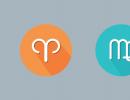Как играть чтобы боты брали пистолеты. Какие консольные команды есть в CS:GO для ботов. Тренировка с ботами
Олдскульные игроки все еще помнят, как важны были боты в CS 1.6. Именно с ботами проходили тренировки стрельбы у каждого про игрока этой дисциплины.
Консольные команды CS:GO - боты под вашим контролем:
Как открыть консоль и настроить конфиг - читайте .
bot_add - команда, которая добавляет бота в игру. Поставив «_» после bot_add можно добавить сторону - (ct/t); сложность - (1-3) и имя бота. Если этого не сделать, вы будете добавлять по одному случайному боту за каждую сторону. Например, строка может выглядеть так - bot_add_ct 3 matvei.
bot_defer_to_human_goals - при значении 1 боты будут делать то, что должны на карте по сценарию - ставить бомбу, защищать плэнт, спасать или защищать заложников. При 0 они делать этого не будут. Удобно, если вам нужно, чтобы боты вели себя непредсказуемо - именно это они будут делать. На aim картах команда эффекта не имеет.
bot_defer_to_human_items - похожая команда на ту, что выше. Однако тут речь идет о вещах, относящихся к сценарию карты. По сути, в CS:GO такая вещь одна - бомба. При 1 бот берет бомбу, а при 0 делать этого не станет.
bot_difficulty - сложность. Значение от 1 до 3.
bot_dont_shoot - при значении 1 боты становятся овощами, которые просто встают при виде вас, как вкопанные, но не стреляют. Сами понимаете, какие просторы это открывает для экспериментов. Легкий способ получить ачивки, кстати.
bot_freeze - при 1 боты мгновенно застывают там, где находятся. Удобно проверять прострелы и т.д. Для удобства можно забиндить.
bot_quota - общее количество ботов, которое может быть добавлено.
bot_knives_only - при 1 боты бегают с ножами. При 0 с любым другим оружием.
bot_pistols_only - при 1 боты используют только пистолеты.
bot_stop - значение 1 мгновенно останавливает ботов и запрещает стрелять в том числе.
bot_show_battlefront - Выставляем 1 и видим, где боты встретятся по расчетам игры. Опять же очень удобно, особенно если вы тренируетесь принимать разные точки - всегда можно заранее знать, откуда на вас выйдут.
bot_crouch - установите 1 и боты будут перемещаться по карте на корточках. И весело, и полезно.
bot_chatter - ставим 1 и больше не слышим никаких фраз от ботов. Команда запрещает ботам использовать радио-чат.
bot_quota 11 - кол-во ботов (чтобы много не писать add_bot).
bot_join_team (T или CT) - в какую команду зайдут боты.
bot_join_after_player 1 - боты присоединяются после игрока.
bot_difficulty 1- 3 - уровень сложности бота.
bot_take_control - Возьмите под свой контроль бота.
mp_solid_teammates 1 - игроки команды проходят сквозь своих.
Мало кто знает, но боты в CS могут бегать туда, куда вам нужно. Осуществить это можно с использованием трех команд .
1) прописываем sv_cheats 1 и бежим туда, где нам нужны боты.
2) Набираем nav_edit 1 - кругом появятся рамки. Эти секторы, у каждого свой номер.
3) Наводим прицел на нужный и набираем nav_mark. Вы услышите звук и квадрат, который вы выбрали, изменит цвет на бирюзовый.
4) После этого пишем в консоле bot_goto_mark.
И бот уже бежит прямо в эту точку. Для удобства лучше забиндить эти команды. Таким образом можно тренироваться принимать плэнты. Пожалуй, это все самые полезные консольные команды CS:GO - боты теперь под вашим полным контролем!
В данной статье мы расскажем о том, как настроить управления ботами в CS:GO. Тренировки против компьютера позволят натренировать аим, а также научиться выкручиваться из, казалось бы, не очевидных ситуаций, созданных компьютерными террористами или «контрами».
Итак, какие команды для ботов в КС ГО существуют? Пойдем по пунктам с самого начала.
Как добавить ботов в КС ГО?
Боты добавляются консольной командой:
При этом они добавляются по очереди за каждую сторону. Если вы хотите добавлять ботов только за какую-то одну конкретную сторону, том используйте команды:
bot_add_ct // добавляет ботов «контров»
bot_add_t // добавляет ботов за террористов.
Если вы хотите создать неравные по численности команды, то изначально необходимо прописать:
mp_autoteambalance 0 // настройка снимает равное деление игроков по командам при рестарте раунда.
mp_limitteams 0 // настройка снимает ограничения по числу игроков в команде.
Как кикнуть ботов в КС ГО?
Запрос в консоли bot_kick кикает всех ботов на карте. Компьютерных скинов можно вывести из игры и по-другому, сделав из них живые мишени. Например, следующими настройками:
bot_dont_shoot 1 // отнимает у ботов все оружие
bot_knives_only 1 // оставляет только ножиЧтобы вернуть все оружие, пропишите bot_all_weapons
Bot_kick NAME – единственная команда, чтобы убрать конкретного бота в КС ГО. Например, бота зовут John. Чтобы удалить беднягу Джона из игры нужно прописать bot_kick John.
Как убить ботов в КС ГО?
Алгоритм действий тот же, что и при кике. Пропишите в консоль bot_kill (убивает всех ботов) или bot_kill NAME (убивает конкретную компьютерную «сволочь»).
Как поменять сложность ботов в КС ГО?
bot_difficulty 1 // устанавливает “нормальный” уровень игры ботов.
Все уровни сложности ботов:
- 0 – это сложность Easy;
- 1 – Normal;
- 2 – Hard;
- 3 – Expert.
Новая версия «контры» позволяет также подстраивает уровень игры ПК под «скиллы» игрока. За это отвечают две строки:
bot_autodifficulty_threshold_low
bot_autodifficulty_threshold_high
Значения могут меняться от -20 до 20.
Параметр threshold_low отвечает за увеличение сложности бота, а параметр threshold_high за уменьшение его сложности от раунда к раунду. Нет оптимальных значений для этих настроек, необходимо экспериментировать и подбирать результаты под себя и свои навыки.
Другие команды для управления ботами через консоль
bot_quota 11 – добавляет 11 ботов на карту (по одному на каждую сторону). Можно прописать любое другое положительно значение до 30.
mp_death_drop_gun 0 – настройка, после активации которой, у игроков не выпадает оружие после смерти.
sv_infinite_ammo 1 – бесконечные патроны (актуально для дезматч серверов).
В данной статье мы рассмотрели настройки ботов в КС ГО. Успехов!
Управление ботами
bot_chatter
off/radio/minimal/normal
Как часто бот использует радиокомманды.
bot_defer_to_human
0/1
Поставьте 0, чтобы бот выполнил миссию на карте.
bot_difficulty
0/1/2/3
Сложность бота: 0 - Легкий, 1 - Нормальный, 2 – Тяжелый, 3 - Профессионал.
bot_join_after_player
0/1
Бот ждет, когда человек подключится и только тогда подключается сам.
bot_join_team
any/CT/T
добавить бота за определенную команду (или наугад).
bot_add
Добавить бота в команду, где игроков меньше.
bot_add_ct
добавить бота-спецназовца
bot_add_t
Добавить бота-террориста
bot_kick
Кикнутьопределенного бота, или же всех, если имя бота не было указано.
bot_kill
Убить бота, или же всех, если имя бота не было указано.
bot_prefix
"string"
Определить префикс перед именами ботов.
bot_quota
Установить минимальное количество ботов на сервере
bot_quota_mode
normal / fill
Определяет тип квоты для ботов. Допустимые значения: "normal" и "fill". Если "fill", то серевер будет кикать количество ботов, равное подключающимся людям.
bot_auto_vacate
Если не равно нулю, боты будут автоматически покидать сервер, чтобы освободить место для игроков
bot_auto_follow
Если не ноль, то боты могут следовать за игроком.
bot_memory_usage
Сообщить о занимаемой ботами памяти.
bot_allow_rogues
0/1
Если не равно нулю, боты иногда могут "выходить из повиновения". В этом режиме боты не слушаются радио команд и не следуют задаче карты.
bot_eco_limit
Если не ноль, то боты не будут покупать, если сумма денег будет меньше этой цифры.
bot_profile_db
Имя файла профиля ботов
Ограничения по оружию
bot_all_weapons
Позволить ботам использовать все оружие
bot_knives_only
Боты используют только ножи
bot_pistols_only
Боты используют только пистолеты
bot_snipers_only
Боты используют только снайперские винтовки
bot_allow_snipers
0/1
Разрешить ботам быть снайперами снайперские винтовки
bot_allow_sub_machine_guns
0/1
Запретить или разрешить ботам использовать пистолеты-пулемёты
Редактирование навигации
sv_cheats
0 / 1
должно иметь значение, чтобы редактировать навигацию ботов.
nav_quicksave
Установите значение 1 для пропуска фазы анализа, занимающей много времени. Полезно для сбора данных и тестирования
nav_generate
Сгенерировать вэйпоинты для текущей карты.
nav_analyze
Обновить вэйпоинты для текущей карты и сохранить их на диск.
nav_edit
Если 1, то можно интерактивно редактировать вэйпоинты.
nav_mark_walkable
Mark the current location as a walkable position. These positions are used as seed locations when sampling the map to generate a Navigation Mesh.
nav_clear_walkable_marks
Стереть предыдущую установленную проходимую позицию.
nav_load
Загрузить вэйпоинты для текущей карты.
nav_mark
Выделить зону под курсором для последующих манипуляций с коммандами.
nav_corner_lower
Опустить выбранный угол выделенной области
nav_corner_raise
Поднять выбранный угол выделенной области
nav_corner_select
Выбрать угол выделенной области. Используйте несколько раз, чтобы выбрать все 4 угла
nav_begin_area
Определяет угол новой области. Для завершения создания области перетащитепротивоположный угол в желаемую точку и выполните команду ‘nav_end_area’.
nav_end_area
Определить второй угол у Зоны и создать его.
nav_connect
Для соединения двух областей, выберите первую область, пометьте вторуй и запустите команду connect. Замечание: эта операция создает ОДНОСТОРОННЕЕ соединение от первой ко второй области. Для создания двусторонней связи повторите операцию от второй области к первой.
nav_disconnect
Для разрыва соединения между областями, выберите первую область, пометьте вторую область и запустите команду disconnect. Это удалит все соединения между двуми областями.
nav_crouch
Включает/выключает флаг "must crouch in this area" используемый системой AI..
nav_delete
Удаляет помеченную область
nav_jump
Включает/выключает флаг "traverse this area by jumping" используемый системой AI.
nav_merge
Для слияния двух областей в одну, выберите первую область, пометьте вторую наведя на нее курсор и запустите команду merge.
nav_no_jump
Включает/выключает флаг "dont jump in this area" используемый системой AI.
nav_precise
Toggles the "dont avoid obstacles" flag used by the AI system.
nav_show_approach_points
Показать точки приближения в навигационной сетке
nav_show_danger
Показать текущие «уровни опасности»
nav_splice
Для состыковки двух областей выберите первую область, пометьте вторую и запустите команду splice для создания новой соединяющей области между ними.
nav_split
Для разделения области на две части расположите линию разделения с помощью курсора и выполните команду split
nav_strip
Удаляет все точки укрытия, столкновения и приближения из выбранной области
nav_area_bgcolor
Цвет в формате RGBA для использования в качестве заднего фона в областях навигации при редактировании.
nav_check_floor
nav_clear_walkable_marks
Удалить все ранее установленные проходимые позиции
nav_compress_id
Пересортирует ID областей и лестниц по порядку.
nav_coplanar_slope_limit
???
nav_corner_place_on_ground
Располагает выбранный угол выделенной области на земле
nav_ladder_flip
Меняет направление выделенной лестницы
nav_mark_walkable
Отмечает текущее положение проходимой позиции. Эти позиции используются в качестве начальной позиции при оценке карты для создания навигационной сетки.
nav_show_area_info
Длительность отображения ID и атрибутов навигационных областей при редактировании в секундах
nav_slope_limit
Z-компонента ground unit normal должен быть больше чем это значение чтобы можно было сгенерировать навигационные области
nav_snap_to_grid
Стыковать с сеткой при создании новых навигационных областей
nav_split_place_on_ground
При значении TRUE области навигации будут расположены на одном уровне с землей при разделении.
nav_transient
Включает/выключает флаг "area is transient and may become blocked" используемый системой AI.
nav_update_blocked
Обновляет статус заблокировано/разблокировано для каждой области навигации.
nav_avoid
Включает/выключает флаг "avoid this area when possible" используемый системой AI.
nav_dont_hide
Включает/выключает флаг "area is not suitable for hiding spots" используемый системой AI.
nav_run
Включает/выключает флаг "traverse this area by running" используемый системой AI.
nav_stand
Включает/выключает флаг "stand while hiding" используемый системой AI.
nav_warp_to_mark
Создает игрока в отмеченной области.
Контролирование навигации ботов
bot_crouch
0/1
Маркирует отмеченную облать как пункт приседания ботов.
bot_debug
0/1
Используется для отлаживания информации о поведении бота.
bot_freeze
0/1
Используется для заморозки(остановки) всех ботов; 1 вкл, 0 выкл.
bot_goto_mark
Отправляет бота на выбранную область
bot_show_nav
0/1
Показать навигационные пути ботов
bot_stop
0/1
Остановка ботов. Боты просто стоят и ничего не делают
bot_traceview
0/1
Увидеть поле зрения ботов при навигации по карте
bot_traceview_extended
0/1
Неизвестная команда...
bot_walk
0/1
Боты только ходят. То есть они не могут бежать
bot_zombie
0/1
Боты стоят и ничего не делают, но в отличие от bot_stop реагируют на действия игрока. Используется для тестирования навигационных путей.
В кс го, как и в любой другой игре, очень важно развивать свои навыки, в том числе навыки стрельбы, раскидки гранат и т.д. В этой статье я приведу консольные команды для тренировки с ботами. Мы научим их бежать с определенным оружием, спавниться в назначенном месте, останавливаться в мм и т.д. Давайте же перейдем к командам управления ботами.
Как добавить бота в кс го
Чтобы добавить бота через консоль существует команда bot_add. Соответственно, для изменения их количества необходимо прописать эту же команду несколько раз. Если вы хотите заспавнить бота в другую команду, то вам нужно прописать следующее:
- bot_add_t – для добавления бота к команде террористов;
- bot_add_ct – ставим бота за контр-террористов.
Чтобы добавить им армор, пропишите команду mp_free_armor.
Как убрать ботов в кс го

Отключить бота очень просто – выстрелом, конечно. Ну или ножом можно зарезать. Или с зевса. Ладно, шучу конечно. Чтобы убрать ботов, достаточно прописать bot_kick.
Чтобы убрать ботов в кс го пропишите в консоли bot_kick
С тем, как убивать ботов в чужой команде всё понятно (достаточно расстрелять его), но как сделать так, чтобы мы могли наносить урон и своим ботам? К сожалению, я не нашел способа. Вообще за возможность стрельбы по своим отвечает команда mp_friendlyfire 1, но похоже, что на ботов она не распространяется.
Правда, мне удалось найти альтернативу. Это команда mp_teammates_are_enemies 1. Она делает всех ботов врагами и таким образом вы можете убивать как своих, так и чужих.
Mp_friendlyfire 1 - включить/отключить нанесение урона по своим mp_teammates_are_enemies 1 - все боты враги.
Как играть 1 против 5 ботов в cs go

Иногда охота сыграть 1 против 10 ботов, однако если попытаться прописывать (к примеру) bot_add_ct, то включается автобаланс, и стим автоматически добавляет дополнительных игроков в противоположную команду. Итак, чтобы вы были один, а ботов много, вам необходимо сначала прописать следующее:
- mp_autoteambalance 0 (убирает автоматическую балансировку);
- mp_limitteams 0 (убирает лимит ботов);
Если вы хотите заставить их стоять на одном месте, то пропишите в консоли bot_dontmove. Для перемещения по карте используйте команду bot_teleport. Теперь вы сможете набить столько киллов, сколько захотите.
Как изменить сложность ботов в кс го

Ну, во-первых, при заходе в одиночный режим у вас спрашивают уровень бота. Во-вторых, это можно сделать прописав в консоли bot_difficulty 0, где 0 - лёгкая сложность, 3 - максимальная. Ну и в-третьих, вы можете внести изменения в файл botprofile.db. Откройте его с помощью блокнота. Выставляйте следующие настройки:
| Название | Что означает | Значение |
|---|---|---|
| Skill | Умение | 100 |
| Agression | Агрессия | 100 |
| ReactionTime | Время реакции | 0.2 |
| AttackDelay | Задержка атаки | 0 |
| Teamwork | Командная игра | 100 |
| AimFocusInitial | - | 0.01 |
| AimFocusDecay | - | 0.2 |
| AimFocusOffsetScale | - | 0 |
| AimFocusInterval | - | 0.3 |
| WeaponPreference | Предпочтение оружия | none |
| Cost | - | 0 |
| Difficulty | Уровень сложности | EXPERT |
| VoicePitch | Тон голоса | 100 |
| Skin | - | 0 |
| LookAngleMaxAccelNormal | - | 2000.0 |
Как сделать бесконечных ботов в cs go

Если вы внимательно читали статью, то это вы уже умеете. Прописываем mp_autoteambalance 0, mp_limitteams 0, затем с помощью bot_add добавляйте ботов до тех пор, пока ваш компьютер не начнет подвисать.
Как поставить бота в нужное место в кс го
Для того, чтобы поставить бота в нужное место, необходимо прописать команду bind x bot_place (вместо «x» может быть любая удобная вам клавиша). Далее наводите прицел куда вам нужно, нажимаете «x», и он появляется.
Ставьте бота в любое место с помощью команды bot_placebot_place
FAQ

Разберем некоторые интересные вопросы, которые также могут вас заинтересовать:
- Чтобы остановить бота, необходимо прописать bot_stop 1. После этой команды он застынет на месте и не будет вас атаковать.
- Чтобы убрать армор у ботов, необходимо запретить им его закупать. Это делается с помощью команды mp_free_armor 0.
- Если хотите, чтобы он всё за вами повторял, пропишите bot_mimic. Зеркальное отражение можно получить с помощью команды bot_mimic_inverse.
Боты в CS:GO
- неотъемлемая часть игры для тренировки стрельбы. Каждый из игроков хоть раз создавал ботов и пытался натренировать стрельбу. В этой статье будут описаны консольные команды cs go для ботов: как их создавать и как ими управлять.

Кроме всего этого, хочется рассказать еще кое-какую хитрость для тренировки защиты плента в результате чего боты сами побегут на плент, а мы будем занимать разные позиции и их благополучно отстреливать.
Проделываем следующую операцию: пишем в консоли sv_cheats 1
. Затем бежим на точку, которую мы хотим защищать и вводим nav_edit 1
. Вокруг появятся маркированные секторы. Наводим прицел на тот сектор, куда должны бежать боты и вводим в консоли nav_mark
. Сектор, куда должны будут бежать боты, изменит цвет на голубой, а вы услышите звуковое оповещение. Осталось только написать bot_goto_mark
и сделать рестарт (команда mp_restartgame 1
), после этого боты побегут на ту точку, куда вы указали. Ниже поговорим, о том, какие еще существуют консольные команды cs go. Кик ботов осуществляется командой bot_kick
(для того, чтобы убрать определенного бота, нужно прописать имя бота после команды, т.е. bot_kick Albert
). Остальные команды, которые пригодятся немного меньше, чем основные, но тоже имеют немаловажное значение: